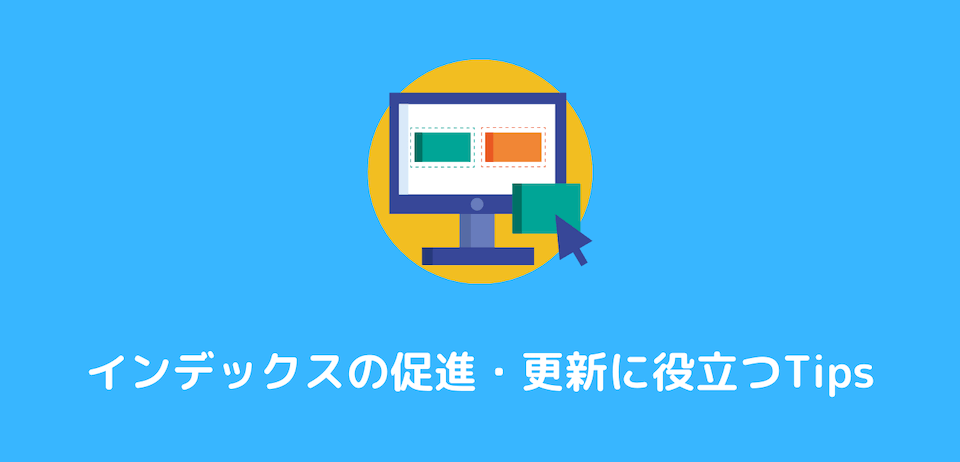HPやページを新規に作成した場合、日本での検索数最大手(1強)であるGoogleの検索エンジンにインデックスする必要があります。
Goolgeにインデックスされていなと、Googleの検索画面にあなたが作ったHPや更新ページが表示されないか、または正しく認識されません。
そのようなな状態を防ぐために、インデックスの促進・更新に役立ち情報を掲載いたします。
そもそもインデックスとは?
検索エンジンのデータベースに、HPの情報を正しく格納してもらい、情報のやり取りをスムーズにするための処理のことを言います。
一緒に使われる言葉として、クロールというものがあります。
クロールは検索エンジンのロボットが各ページを巡回して情報を取得する処理のことです。
ですので、流れとしては
- 検索エンジンロボットがHP(ページ)をクロールする
- クロールによって得られた情報がインデックスされる
この結果として、
- 検索エンジンに文字(クエリ)が入力される
- その文字が持つ情報に該当した情報を探し返す
- 情報が見やすい形で検索結果に反映される
ということになります。
では本題に入ります。
Google Search Console(旧ウェブマスターツール)を使用する
GoogleのサービスであるSearch Console(以下サーチコンソール・略してサチコとも)を利用してインデックスする方法が一番スタンダードです。
Googleのアカウントがあれば誰でも無料で利用することができます。
登録・利用はこちら⇒https://search.google.com/search-console?hl=ja
その中に『URL検査』という項目があるので、クリックしたのち、HPのルートURLか当該ページURLを入力してインデックス申請をします。
サーチコンソールは、インデックス以外にも登録サイトのキーワード情報(順位・アクセス数)やエラーページの確認、リンク情報などさまざまなことを調べることができる大変優れた便利なツールです。
本気でサイト運営を考えているのであれば利用しない手はありません。
WordPress利用のインデックス促進方法
もしWordPressでHPが作られている場合は、簡単にインデックスすることが可能です。
プラグイン『XML Sitemaps』と使ってサイトマップを作る
①メニューの【プラグイン】の[新規追加]から検索窓に「XML Sitemaps」と入力し、当該プラグインをインストールして有効化します。
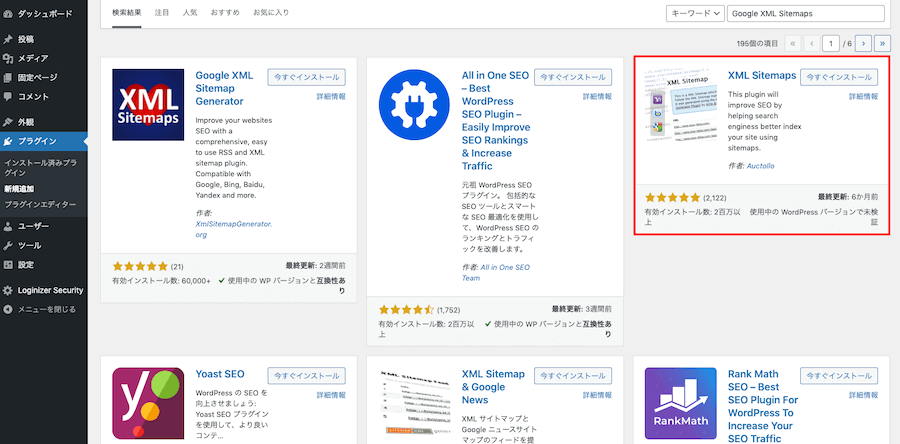
②メニューの【設定】内にある[XML-Sitemap]をクリックし、設定していきます。
下の画像のように、赤枠の3つの項目にチェックが入っているか必ず確認しましょう。
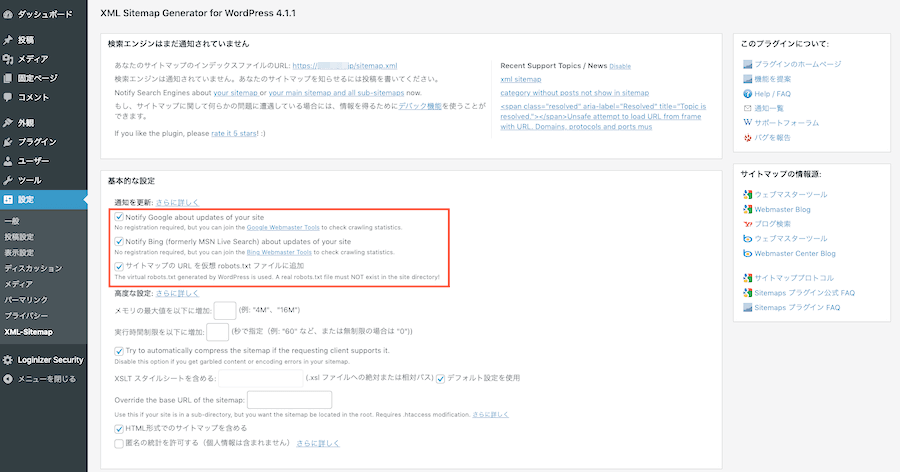
上から意味を翻訳しますと、
- サイトの更新についてGoogleに通知する
- サイトの更新についてBingに通知する
- サイトマップのURLを仮想robots.txtファイルに追加する
となります。
基本の設定は以上です。
あとの部分の設定は自分のサイトタイプ(どのようなページがあるか、何を重要視するか)によって適宜変更してください。
最後に設定画面の一番下にある「設定を更新」ボタンを押して設定を更新します。
XML Sitemapsで作成したsitemap.xmlをサーチコンソールに登録
XML Sitemapsで作成されたsitemap.xmlファイルをサーチコンソールに登録します。
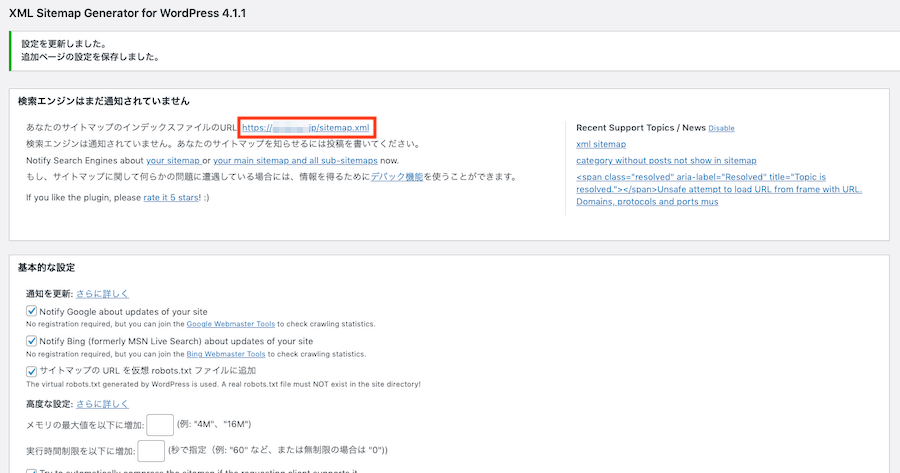
赤枠がサイトのサイトマップのURLになります。
このURLは「あなたのサイトURL/sitemap.xml」という形式になります。
例:https://○○○.com/sitemap.xml
sitemap.xml
Search Console(サーチコンソール) にログイン
左メニューの[サイトマップ]をクリックし、「新しいサイトマップの追加 」に予め登録されたサイトのURLが入力されているので、そこに「sitemap.xml」と入力し、送信ボタンを押します。
「サイトマップを送信しました」という旨のメッセージが出たら終わりです。
プラグイン『PubSubHubbub』をインストールする
①メニューの【プラグイン】の[新規追加]から検索窓に「PubSubHubbub」と入力し、当該プラグインをインストールして有効化します。
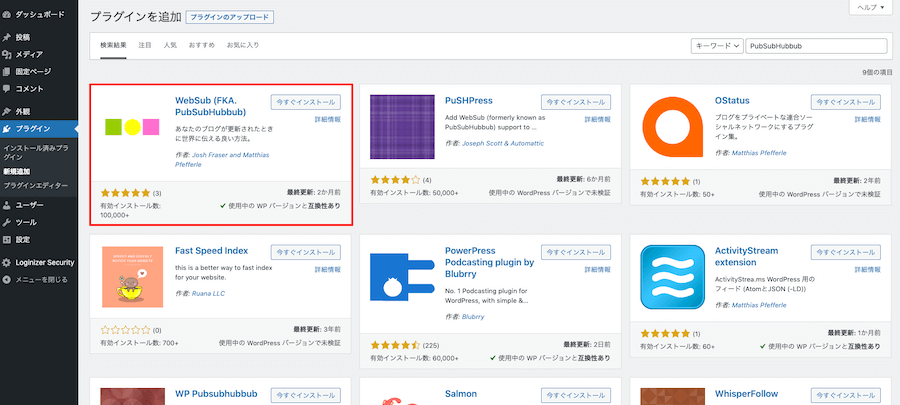
②メニューの【設定】内にある[WebSub]をクリックし、設定画面からURL追加します。
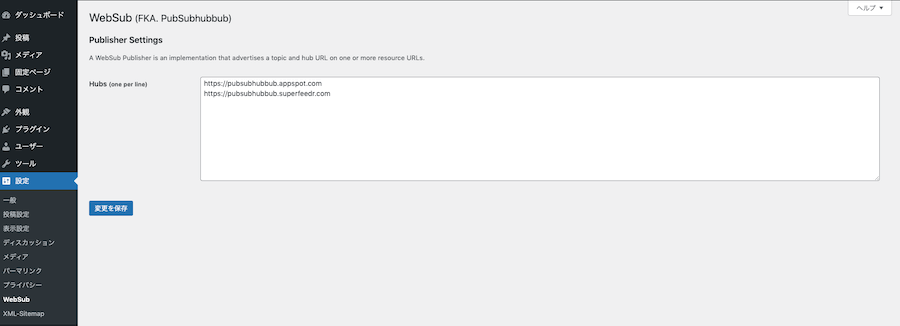
追加するURL
https://www.blogpeople.net/servlet/weblogUpdates
http://rpc.pingomatic.com/
http://ping.freeblogranking.com/xmlrpc/
http://ping.blo.gs/
http://blog.with2.net/ping.php/
http://ping.feedburner.com/
http://ping.dendou.jp/
http://ping.rss.drecom.jp/
RSSフィードをサーチコンソールに登録する
WordPressでは、インストールした時点で何もしなくてもRSSフィードが設定されています。
RSSのURLは「あなたのサイトURL/feed/」という形式になります。
例:https://○○○.com/feed/
自分ののサイトで有効になっているかは、上記のURLを自サイトに当てはめてブラウザに直接打ち込んで確認してください。
ダウンロードの開始や画像やデザインの無い文字だけのページが表示されるはずです。
されない場合はfeedの設定が正しくない可能性がありますので、しばらく待ってからもう一度試してみてください。
RSS Feed を 新しいSerach Console に登録する
サイトマップを登録した時と同じようにサーチコンソールに登録します。
ダッシュボードの左メニューの【サイトマップ】から
『新しいマップの追加』の部分に「feed」と入力し、送信ボタンをクリック。
RSSが登録された旨のメッセージが出るのでそれでfeedの登録が完了です(「失敗しました」とのメッセージがでることもあるが、しばらく時間を置くと登録される)。
被リンクでインデックスを促す
被リンクはインデックスの促進に役立ちます。
その中でも自分で被リンクができ、有効性が強いものをご紹介します。
- はてなブックマーク(https://b.hatena.ne.jp/)
- Twitter(https://twitter.com/)
まとめ:自分の環境に合った方法でインデックスを促そう
基本的にインデックスはいつかされるものなので、気長に待てるのであればこれらの方法を使う必要はありません。
ただし、あなたのサイト(記事)がパクられ場合に、Googleはどちらが先にインデックスしているかで、オリジナルと非オリジナルの判断をします。
自衛のためにもならべく早くインデックスしてもらうために促進しましょう。